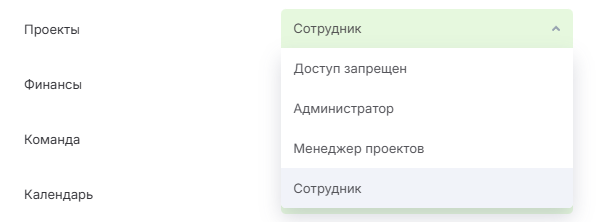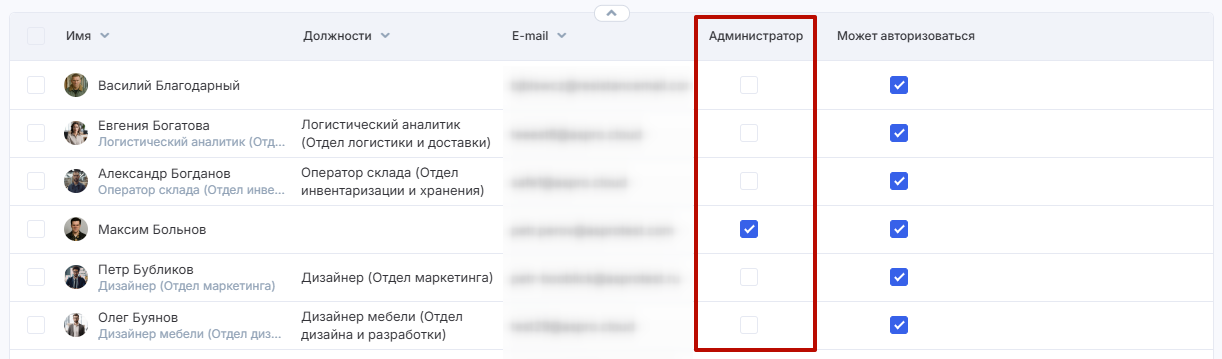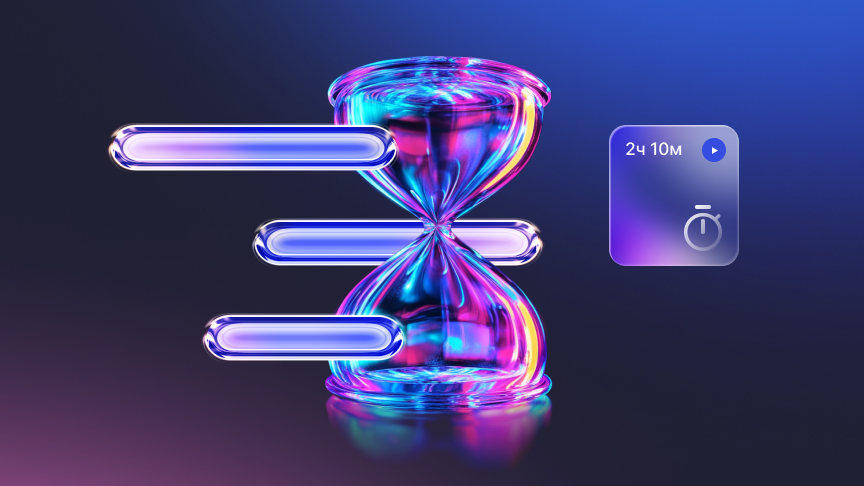Настройка прав доступа — обязательная часть начала работы с любой системой. Пренебрежение правами доступа может привести к различным инцидентам и казусам — от нарушения NDA до потери всей рабочей информации на портале.
В этой статье мы разбираемся, как работает система прав доступа в Аспро.Cloud. Мы собрали несколько практических советов, которые помогут минимизировать возможные риски потери портала.
Права пользователей в Аспро.Cloud
Права пользователей в Аспро.Cloud можно настраивать на нескольких уровнях:
- системы в целом;
- отдельных модулей.
На уровне системы пользователи делятся на администраторов портала и обычных пользователей.
На уровне отдельных модулей системы структура прав доступа уже различается. Как правило, в каждом модуле есть:
- свой уровень «Администратора», который гарантирует доступ к любой информации в модуле;
- уровень «Доступ запрещен», который полностью исключает для конкретного пользователя возможность взаимодействия с модулем.
В некоторых модулях также предусмотрены промежуточные уровни доступа, которые позволяют вашим сотрудникам работать с некоторыми данными.
Например, в модуле «CRM», помимо «Администратора» и «Запрещено» есть уровень «Сотрудник». Пользователи с таким уровнем прав могут создавать сделки и работать с ними, но не могут, например, удалять их или создавать отдельные воронки продаж.
Что может администратор портала?
Технически администратор портала — самый важный человек в системе. Все потому что он может:
- добавлять в систему других пользователей;
- назначать их администраторами портала или лишать этого статуса;
- устанавливать права пользователей к разным модулям системы;
- удалять других пользователей или запрещать им авторизацию.
Начало работы новых сотрудников в Аспро.Cloud начинается именно с администратора.
Лучше всего на роль администратора портала назначать руководителей компании — лиц, принимающих решения. Опционально назначить на этот уровень можно технического специалиста — человека, ответственного за сетевую инфраструктуру.
Обратите внимание, что по умолчанию администратором портала в Аспро.Cloud является пользователь, который его изначально зарегистрировал. Если это сделал сотрудник, который не входит в руководящий состав компании, организуйте процедуру передачи прав.
Как назначить пользователя администратором портала?
Назначать администраторами портала других пользователей может только администратор портала. Перейдите в модуль «Команда», найдите в списке нужного вам пользователя и поставьте галку в чекбоксе «Администратор».
Как снять с пользователя права администратора портала?
По аналогии с процедурой назначения администратора, лишить пользователя прав может только другой администратор портала.
Для этого в списке пользователей в модуле «Команда» просто уберите галку из чекбокса «Администратор».
Что делать, когда сотрудник увольняется
Процедура отключения пользователя от системы может отличаться в зависимости от причины увольнения и его уровня прав.
Если увольняемый является администратором портала, в первую очередь в модуле «Команда» сделайте его обычным пользователем. Желательно сделать это в тот же самый момент, когда вы получили от него заявление об уходе или решили составить приказ об увольнении. Так вы обезопасите себя от недобросовестных действий со стороны увольняемого работника.
При этом удалять самого пользователя, как сущность, из системы вовсе не обязательно.
Например, если вы полагаете, что сотрудник еще может вернуться в компанию, вы можете просто заблокировать ему возможность заходить в систему без удаления аккаунта. Для этого в списке пользователей уберите галку с чекбокса «Может авторизоваться».
При этом имейте в виду, что лимит вашего тарифа установлен из расчета всех пользователей на портале, а не только активных. То есть заблокированный пользователь тоже будет учитываться в лимитах.
Общие советы по управлению доступами сотрудников
Соблюдайте принцип «минимального необходимого доступа»
Как правило, в компаниях задействованы разные специалисты, которые работают с разными типами информации.
Раздайте коллегам права доступа к тем модулям, с которыми связана их основная деятельность. Например, менеджеру по продажам достаточно будет доступа к сделкам, контрагентам и, возможно, проектам, а бухгалтеру — к «Финансам».
Соблюдайте также соответствие уровней прав сотрудников с занимаемой ими должностью. Если менеджерам по продажам достаточно будет доступа к CRM на уровне «Сотрудник», то вот их руководителя уже можно сделать администратором модуля «CRM».
Регулярно проверяйте список администраторов
Сверяйте список пользователей со списком ваших сотрудников. Убедитесь, что администраторами портала назначены те люди, в которых вы уверены, а администраторами модулей — те, кому этот доступ действительно нужен для работы.
Увидели лишнего администратора портала? Отбираете у него права. Нашли лишнего пользователя в системе? Например, уволенного ранее сотрудника. Незамедлительно удаляете его из системы.
Проверяйте список ваших пользователей как можно чаще. Минимум — раз в квартал.
Назначьте резервного администратора портала
Если администратором портала назначен, например, директор компании, резервным можно сделать другого руководителя, сисадмина или аналогичного технического специалиста.
Так, резервный администратор сможет замещать руководителя в период отпусков. А в случаях, если почта руководителя компании была скомпрометирована или взломана, резервный администратор сможет отобрать у него права.
Создайте разные группы пользователей
В модуле «Команда» можно создавать отдельные группы пользователей и распределять по ним сотрудников. Группы можно создавать по разным отделам, занимаемым должностям, структурным подразделениям или другим категориям.
Удобство групп в том, что для их участников вы сможете сразу установить все необходимые уровни доступа для каждого из модулей. В дальнейшем при добавлении новых сотрудников в систему вы сможете сэкономить время на настройке прав для каждого пользователя.
Регламентируйте процедуру оффбординга
При приеме нового сотрудника на работу вы проводите онбординг и выдаете права к системе. Пропишите аналогичный регламент для обратной процедуры.
Учтите все нюансы: в какой момент права у сотрудника отбираются, удаляется ли его аккаунт из системы, либо просто ему просто запрещается авторизация.
Используйте кабинет клиента для работы со специалистами на аутсорсе
Если вам приходится нанимать временных работников на проект, добавляйте их в систему не как обычных пользователей, а внешних. Делается это через модуль «Кабинет клиента».
В этом модуле вы сможете:
- настроить, к каким модулям какой уровень прав будет у внешнего пользователя;
- открыть и закрыть доступ к конкретной информации в рамках системы;
- заблокировать доступ к системе после завершения работ;
- перевести внешнего пользователя в категорию «внутренних» — если решите нанять специалиста в штат.
Оплачивайте тариф средствами бизнеса
Если у вас юридическое лицо, тариф Аспро.Cloud лучше всего будет оплачивать средствами бизнеса. Заодно назначьте человека, ответственного за своевременную оплату тарифа — например, финансового директора или главного бухгалтера. Главное, что это был пользователь с правами администратора портала.
Ни при каких обстоятельствах не используйте для оплаты личные карты сотрудников. Оплату производите с расчетного счета компании или корпоративной карты — так вы юридически сохраните за вашей организацией право владения порталом и избежите возможных казусов.
Вместо заключения
Команда Аспро.Cloud заботится о безопасности клиентов. Данные порталов и пользователей надежно шифруются, а также регулярно проходит процедуру резервного копирования. При возникновении сложных ситуаций наша техподдержка поможет вам с восстановлением портала.
Однако портал можно потерять и в результате человеческого фактора — например, конфликта с сотрудником или действий злоумышленника внутри компании.
Советы из этой статьи помогут снизить шанс того, что такое случится с вами. И все же помните, что главное в работе любого предприятия — это люди. Поэтому берегите себя и свой бизнес.